Frage
Problem: Wie behebt man den Fehler „Anwendung wurde vom Zugriff auf Grafikhardware blockiert“ unter Windows 10?
Ich spiele seit Ewigkeiten Online-Spiele und hatte keine Fehler bei der Verwendung von Windows 8. Ich habe jedoch vor einigen Monaten von meinem älteren Bruder auf Windows 10 aktualisiert und bereue es jetzt sehr. Ich bin bereits auf verschiedene Store-Fehler gestoßen, die nicht so irritierend waren wie der, mit dem ich konfrontiert bin. Wenn ich jetzt Edge öffne und versuche, ein beliebiges Spiel zu spielen, an das ich gewöhnt bin, erhalte ich die Meldung "Der Zugriff der Anwendung auf die Grafikhardware wurde blockiert." Wie kann ich es reparieren?
Gelöste Antwort
„Der Zugriff der Anwendung auf die Grafikhardware wurde blockiert“ ist kein sehr häufiger Fehler, obwohl einige Benutzer damit begonnen haben, dies in den offiziellen Windows-Foren sowie in anderen Message Boards zu melden.[1] Die Popup-Meldung erscheint, wenn Nutzer ihr Lieblingsspiel starten wollen – dies gilt sowohl für browserbasierte als auch für installierbare Videospiele. Beispiele sind Battlefield 4, Minecraft, Solitare,
Die Grafikkarte ist eines der Kernelemente der Computerhardware, wenn es um Videospiele und HR-Video-Rendering geht. Daher können Benutzer, die häufig das eine oder andere tun, haben normalerweise leistungsstarke GPUs (Grafikprozessor oder Grafikkarte) und andere relevante Komponenten. Gelegenheitsspieler entscheiden sich für integrierte statt dedizierten GPUs[2] weil einfache Spiele keine leistungsstarke Hardware erfordern.
"Der Zugriff der Anwendung auf die Grafikhardware wurde blockiert" wurde von beiden Parteien festgestellt, sodass das Problem nicht mit der Art der installierten Hardware zusammenhängt. Das Problem liegt jedoch immer noch bei den Grafikkarten und deren Komponenten. Es gibt vier häufigste Gründe für das Auftreten des Problems, darunter:
- Veraltete/beschädigte/inkompatible installierte Grafikkartentreiber;
- Defekte Hardwarekomponenten;
- Geringe Reaktionszeit der GPU bei der Darstellung von Grafiken auf dem Monitor;
- Zu viele Programme laufen im Hintergrund.
Grafikkartentreiber[3] sind für die normale Leistung der GPU sehr wichtig, da sie dafür sorgen, dass das Gerät ordnungsgemäß funktioniert. Daher ist es nicht verwunderlich, dass es den meisten Benutzern gelungen ist, den Fehler „Anwendung wurde vom Zugriff auf Grafikhardware blockiert“ zu beheben, nachdem sie ihre Treiber optimiert hatten.
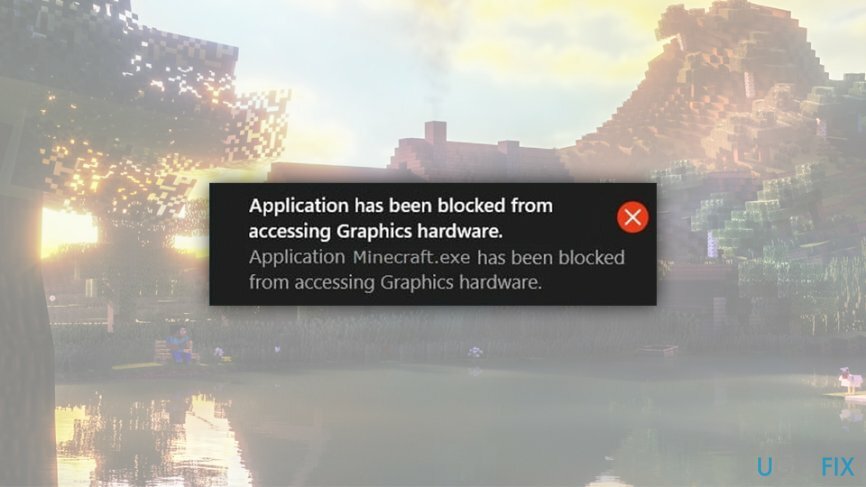
Die Fehlermeldung sagt:
Der Zugriff der Anwendung auf die Grafikhardware wurde blockiert.
Einige Benutzer berichteten auch, dass "Anwendung wurde vom Zugriff auf Grafikhardware blockiert" von einem Blue Screen of Death und dem Herunterfahren des Computers begleitet. Andere sagten, dass sie die zweite GPU nach dem Auftreten des Problems nicht verwenden konnten. In der Tat ist diese Situation für viele Benutzer äußerst unangenehm, und sie versuchen, nach Lösungen und Möglichkeiten zur Behebung des Fehlers „Anwendung wurde vom Zugriff auf Grafikhardware gesperrt“ zu suchen.
Wenn Sie unter anderen Fehlern im Zusammenhang mit „Der Zugriff auf die Grafikhardware der Anwendung wurde gesperrt“ leiden oder nicht so Computer-versiert sind, empfehlen wir Ihnen, herunterzuladen und zu installieren ReimageMac-Waschmaschine X9 – Diese Anwendung kann verschiedene Windows-bezogene Probleme automatisch beheben. Wenn Sie es nicht ausprobieren möchten, können Sie mit den folgenden Lösungen fortfahren, und sie werden hoffentlich helfen finden Sie den richtigen Fix „Anwendung wurde vom Zugriff auf Grafikhardware gesperrt“ für Ihr Computer.
Abhilfe 1. Führen Sie die Systemdateiprüfung und DISM aus
Um ein beschädigtes System zu reparieren, müssen Sie die lizenzierte Version von. erwerben Reimage Reimage.
Wenn Sie unter Windows 10 oder einer anderen Windows-Version auf einen Fehler stoßen, ist es im Allgemeinen ratsam, den System File Checker auszuführen.[4] und DISM Befehle. Microsoft hat diese Tools entwickelt, um Benutzern zu helfen, Probleme im Zusammenhang mit Dateibeschädigungen und anderen kleineren Fehlfunktionen automatisch zu lösen. Wenn Sie daher mit dem Fehler "Anwendung wurde vom Zugriff auf Grafikhardware blockiert" zu kämpfen haben, beginnen Sie bitte mit der Behebung, indem Sie Folgendes tun:
- Typ cmd in Cortanas Suchfeld.
- Klicken Sie mit der rechten Maustaste auf Eingabeaufforderung Ergebnis und auswählen Als Administrator ausführen.
- Typ sfc /scannow Befehl und drücken Sie Eingeben.
- Warten Sie, bis der Scan abgeschlossen ist – Windows meldet die gefundenen Fehler und versucht, sie zu beheben.
- Geben Sie danach die folgenden Befehle ein und drücken Sie Eingeben nach jedem von ihnen:
DISM /Online /Cleanup-Image /ScanHealth
DISM /Online /Cleanup-Image /RestoreHealth - Eingabeaufforderung schließen und neu starten das System.
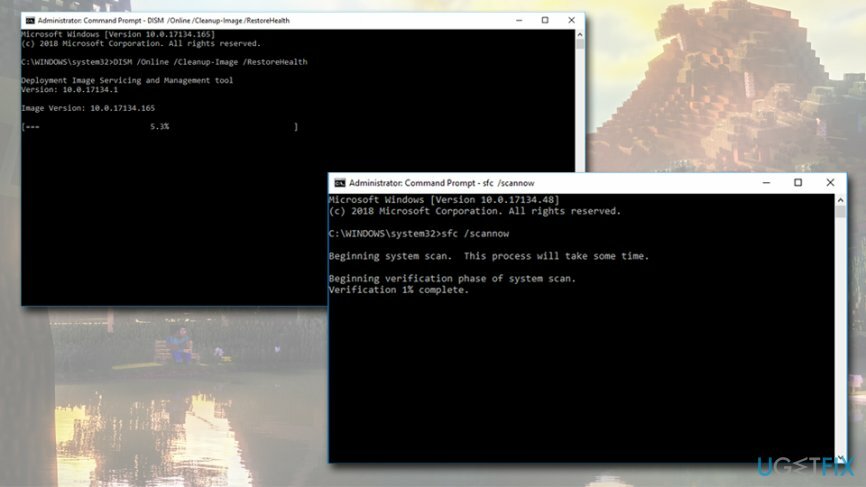
Wenn diese Befehle nichts Bestimmtes ergeben haben, fahren Sie bitte mit der nächsten Methode fort.
Abhilfe 2. Führen Sie eine integrierte Problembehandlung für die Systemwartung aus
Um ein beschädigtes System zu reparieren, müssen Sie die lizenzierte Version von. erwerben Reimage Reimage.
Das Troubleshooter-Dienstprogramm ist eine ausgezeichnete Methode, um verschiedene Windows-Fehler zu ermitteln und zu beheben, einschließlich des Fehlers „Anwendung wurde vom Zugriff auf Grafikhardware blockiert“. So verwenden Sie die Problembehandlung für die Systemwartung:
- Drücken Sie Gewinn + R auf Ihrer Tastatur.
- Eintippen msdt.exe -id MaintenanceDiagnostic und schlagen Eingeben.
- Klicken Sie nach dem Öffnen der Fehlerbehebung auf Nächste.
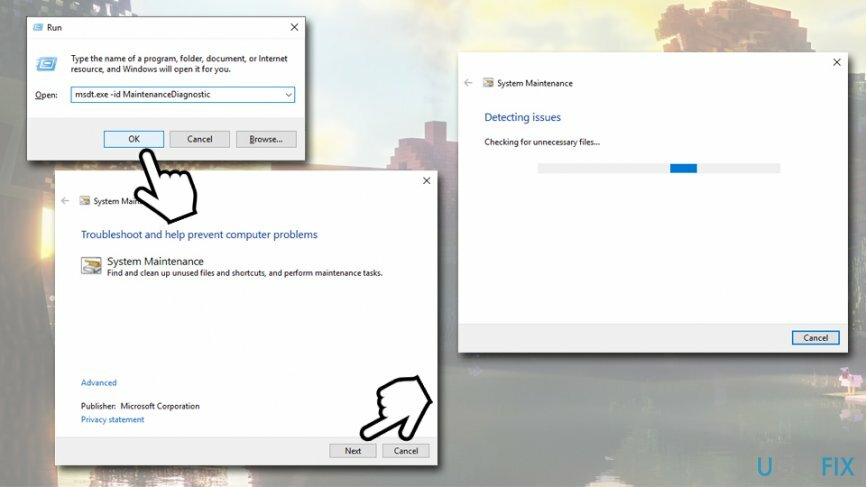
- Warten Sie, bis Windows den Scan beendet und die Ergebnisse präsentiert.
Abhilfe 3. Bildschirmtreiber neu installieren
Um ein beschädigtes System zu reparieren, müssen Sie die lizenzierte Version von. erwerben Reimage Reimage.
Veraltete, beschädigte oder inkompatible Grafiktreiber können ein Grund für mehrere Windows-Fehler sein, und der Fehler "Anwendung wurde vom Zugriff auf Grafikhardware blockiert" ist einer davon. Durch die Neuinstallation der GPU-Treiber stellen Sie sicher, dass die richtigen/neuesten Treiber auf Ihrem System ausgeführt werden:
- Klicken Sie mit der rechten Maustaste auf das Anfang drücken und auswählen Gerätemanager.
- Erweitern Sie die Display-Adapter Sektion.
- Klicken Sie mit der rechten Maustaste auf Ihre GPU und wählen Sie Gerät deinstallieren.
- Stellen Sie in der nächsten Eingabeaufforderung sicher, dass Sie das Löschen Sie die Treibersoftware für dieses Gerät Kasten.
- Klicken Deinstallieren und neu starten dein PC.
- Danach starten Gerätemanager Noch einmal.
- Klicken Sie nach dem Öffnen auf Scannen nach Hardwareänderungen Knopf oben
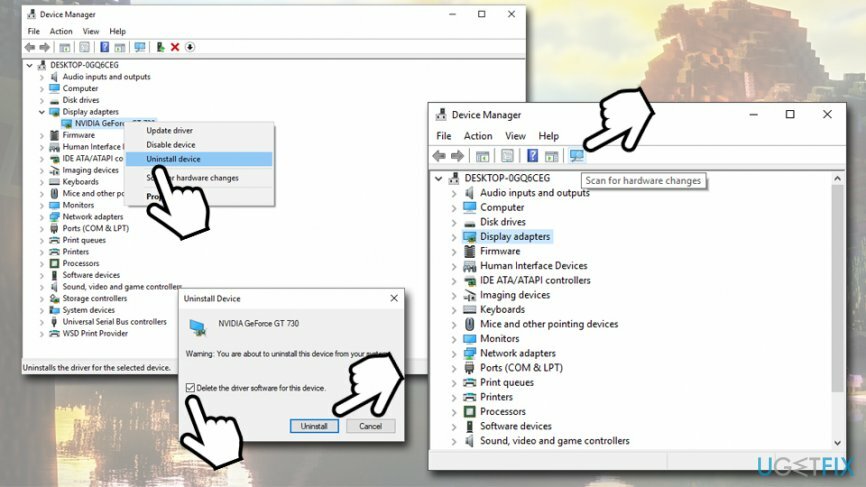
- Jetzt sollte das System den fehlenden Treiber automatisch erkennen und neu installieren.
Wenn dieser Vorgang aus irgendeinem Grund fehlschlägt, gehen Sie zur Website des Herstellers und laden Sie den Treiber manuell herunter:
- https://www.nvidia.com/Download/index.aspx – Nvidia
- https://www.amd.com/en/support – AMD
-
https://downloadcenter.intel.com/product/80939/Graphics-Drivers – Intel
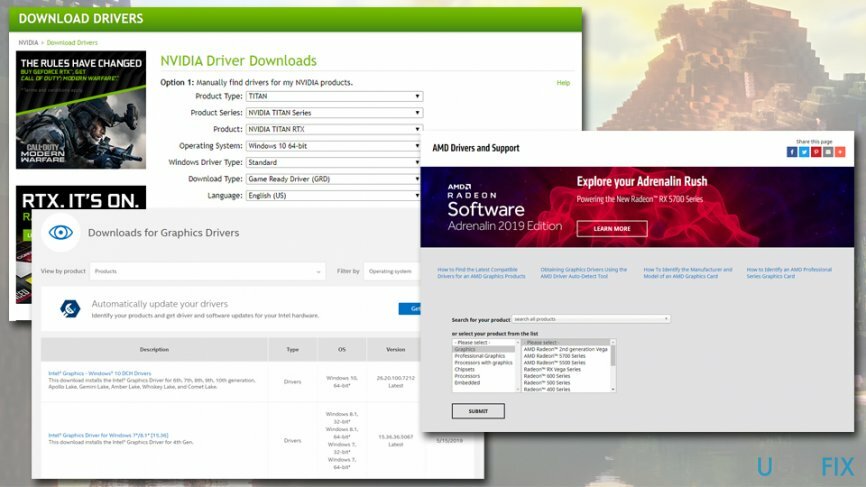
Methode 4. Verwenden eines Systemwiederherstellungspunkts
Um ein beschädigtes System zu reparieren, müssen Sie die lizenzierte Version von. erwerben Reimage Reimage.
Haben Sie vor einiger Zeit einen Systemwiederherstellungspunkt erstellt? Wenn dies der Fall ist, sollten Sie versuchen, es zu aktivieren und zu überprüfen, ob das Problem mit den blockierten Grafiken auf Edge erneut auftritt. Wenn dieses Problem erst seit kurzem auftritt, sollte die Systemwiederherstellung es beheben:
- Typ Einen Wiederherstellungspunkt erstellen in Cortanas Suchfeld und drücke Eingeben.
- Wählen Systemschutz Tab.
- Klicke auf Systemwiederherstellung und drücke dann Nächste.
- Wählen Mehr Wiederherstellungspunkte anzeigen.
- Wählen Sie den zuletzt erstellten Wiederherstellungspunkt aus und klicken Sie auf Nächste.
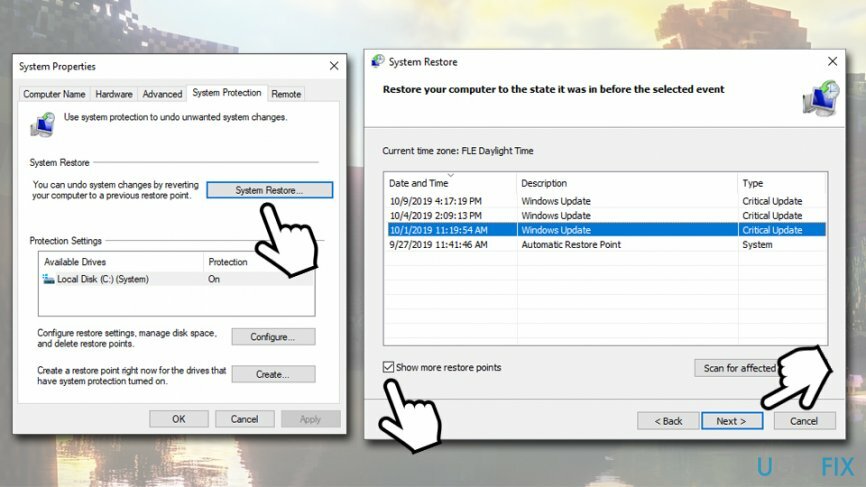
- Klicken Beenden und warten Sie, bis das System wiederhergestellt ist. Danach, Neustart das System.
Hinweis: Die Systemwiederherstellung deinstalliert alle Anwendungen und Windows-Updates, die nach dem ausgewählten Datum installiert wurden. Alle persönlichen Dateien oder Dateien, die mit dem Programm erstellt und entfernt werden, bleiben jedoch intakt.
Repariere deine Fehler automatisch
Das Team von ugetfix.com versucht sein Bestes zu tun, um den Benutzern zu helfen, die besten Lösungen zur Beseitigung ihrer Fehler zu finden. Wenn Sie sich nicht mit manuellen Reparaturtechniken abmühen möchten, verwenden Sie bitte die automatische Software. Alle empfohlenen Produkte wurden von unseren Fachleuten getestet und freigegeben. Tools, mit denen Sie Ihren Fehler beheben können, sind unten aufgeführt:
Angebot
mach es jetzt!
Fix herunterladenGlück
Garantie
mach es jetzt!
Fix herunterladenGlück
Garantie
Wenn Sie Ihren Fehler mit Reimage nicht beheben konnten, wenden Sie sich an unser Support-Team. Bitte teilen Sie uns alle Details mit, die wir Ihrer Meinung nach über Ihr Problem wissen sollten.
Dieser patentierte Reparaturprozess verwendet eine Datenbank mit 25 Millionen Komponenten, die jede beschädigte oder fehlende Datei auf dem Computer des Benutzers ersetzen können.
Um ein beschädigtes System zu reparieren, müssen Sie die lizenzierte Version von. erwerben Reimage Tool zum Entfernen von Malware.

Privater Internetzugang ist ein VPN, das verhindern kann, dass Ihr Internet Service Provider die Regierung, und Dritte daran, Ihre Online-Daten zu verfolgen, und ermöglichen es Ihnen, vollständig anonym zu bleiben. Die Software bietet dedizierte Server für Torrenting und Streaming, die eine optimale Leistung gewährleisten und Sie nicht ausbremsen. Sie können auch geografische Beschränkungen umgehen und Dienste wie Netflix, BBC, Disney+ und andere beliebte Streaming-Dienste ohne Einschränkungen anzeigen, unabhängig davon, wo Sie sich befinden.
Malware-Angriffe, insbesondere Ransomware, sind bei weitem die größte Gefahr für Ihre Bilder, Videos, Arbeits- oder Schuldateien. Da Cyberkriminelle einen robusten Verschlüsselungsalgorithmus verwenden, um Daten zu sperren, können diese nicht mehr verwendet werden, bis ein Lösegeld in Bitcoin gezahlt wird. Anstatt Hacker zu bezahlen, sollten Sie zuerst versuchen, Alternativen zu verwenden Erholung Methoden, die Ihnen helfen könnten, zumindest einen Teil der verlorenen Daten wiederherzustellen. Andernfalls könnten Sie zusammen mit den Dateien auch Ihr Geld verlieren. Eines der besten Tools, das zumindest einige der verschlüsselten Dateien wiederherstellen könnte – Datenwiederherstellung Pro.